这篇文章主要介绍了win10系统gpedit.msc找不到如何解决的相关知识,内容详细易懂,操作简单快捷,具有一定借鉴价值,相信大家阅读完这篇win10系统gpedit.msc找不到如何解决文章都会有所收获,下面我们一起来看看吧。
第一种方法
1、在win10系统上按win+R键打开运行,输入regedit,如下图所示:
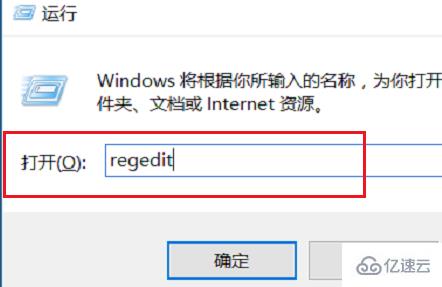
2、依次点击HKEY_CURRENT_USER->Software->Policies->Microsoft->MMC,在右侧找到RestrictToPermittedSnapins,需要注意的是如果没有MMC文件夹,直接使用方法二解决,如下图所示:
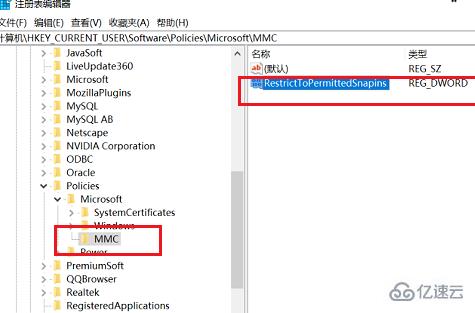
3、选中RestrictToPermittedSnapins之后,双击进去编辑,将值设为0,点击确定就完成了,如下图所示:
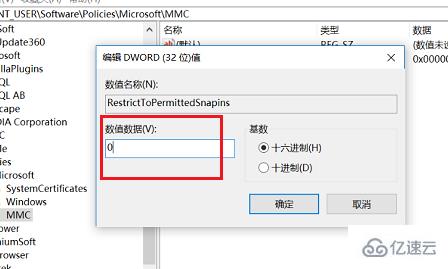
第二种方法
1、在我们的电脑上新建一个文本文档,输入以下代码,这里直接提供一个已经修改好的reg文件下载路径https://pan.baidu.com/s/1mr4VlHhs3vFX2lHOPQ-hPA,如下图所示:
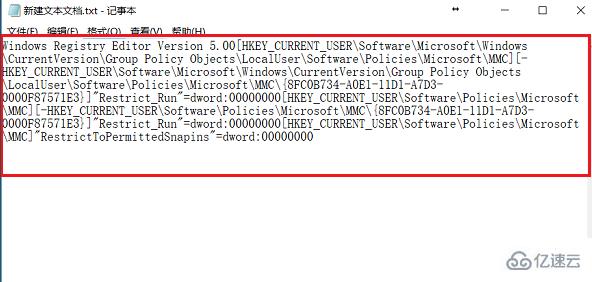
2、将文本文档的后缀名改成reg,弹出框之后,点击是,如下图所示:
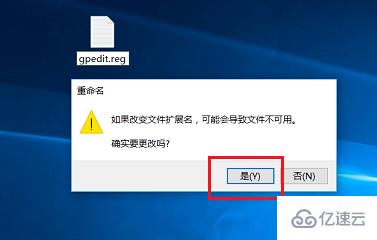
3、制作好reg文件之后,双击运行,再去运行输入gpedit.msc,点击确定,就打开本地组策略编辑器了,如下图所示:
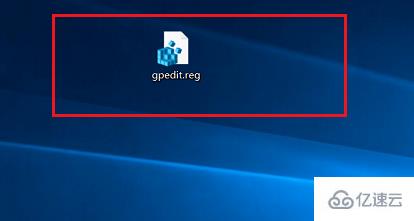
关于“win10系统gpedit.msc找不到如何解决”这篇文章的内容就介绍到这里,感谢各位的阅读!相信大家对“win10系统gpedit.msc找不到如何解决”知识都有一定的了解,大家如果还想学习更多知识,欢迎关注亿速云行业资讯频道。
亿速云「云服务器」,即开即用、新一代英特尔至强铂金CPU、三副本存储NVMe SSD云盘,价格低至29元/月。点击查看>>
免责声明:本站发布的内容(图片、视频和文字)以原创、转载和分享为主,文章观点不代表本网站立场,如果涉及侵权请联系站长邮箱:is@yisu.com进行举报,并提供相关证据,一经查实,将立刻删除涉嫌侵权内容。